2 つのカーテン ウォール セルを合成するには、次の手順を実行します。
注: カーテン ウォール セルを合成するには、セル マーカーが表示されていなければなりません。
セルを合成するには、それらが隣接している必要があります。
合成するセルは、ほとんどの場合、同じ面材タイプを持っています。その場合、合成したセルの面材タイプは、元のセルと同じタイプになります。たとえば、2 つのソリッド パネル面材を合成した場合は、合成したセルの面材もソリッド パネルになります。ただし、異なる面材タイプを持つ 2 つのセルを合成しなければならないこともあります。その場合、最初に選択したセルの面材タイプが、合成したセルで使用されます。たとえば、シンプル パネル面材を持つセルと窓面材を持つセルを合成するとします。合成コマンドを実行するときに、シンプル パネルが含まれるセルを最初に選択すると、合成したセルでは、窓面材ではなく、シンプル パネル面材が使用されます。その 2 つのセルを逆の順序で選択すると、合成したセルでは、シンプル パネル面材ではなく、窓面材が使用されます。
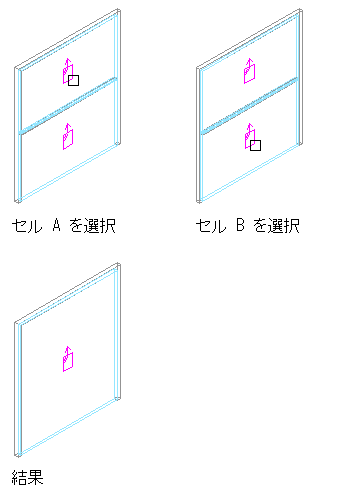
2 つのセルを合成
- 2 つのセルを合成するカーテン ウォールを選択します。
-


 をクリックします.
をクリックします. - 合成する最初のセルを選択します。
- 合成する 2 番目のセルを選択します。
2 つのセルが合成されます。
- 次のように、カーテン ウォールの優先設定を保存する場所を指定します。
次の操作を行いたい場合... 次のように操作します 上書きをこのカーテン ウォールにのみ保存するには これ以上の手順は必要ありません。優先設定は、このカーテン ウォールに保存されます。 上書きをカーテン ウォール スタイルに保存するには カーテン ウォールを選択し、 

 をクリックします.
をクリックします. - カーテン ウォール スタイルへの優先設定の保存を選択した場合は、


 をクリックします. 次は、優先設定を保存するカーテン ウォール スタイルを決定します。
をクリックします. 次は、優先設定を保存するカーテン ウォール スタイルを決定します。
次の操作を行いたい場合... 次のように操作します 上書きを現在のカーテン ウォール スタイルに保存するには [合成操作をスタイルに転送]を選択して、[OK]をクリックします。 注: セル合成だけを作成した場合は、[合成操作をスタイルに転送]チェックボックスだけが利用可能になります。新しいセル割り当てや、フレームまたはマリオン エッジの優先設定など、その他の優先設定も作成した場合は、対応するチェックボックスも利用可能になります。それらの設定変更もスタイルに保存するには、対応するチェックボックスも選択してください。上書きを新しいカーテン ウォール スタイルに保存するには [合成操作をスタイルに転送]を選択して、[新規作成]をクリックします。次に、新しいカーテン ウォール スタイルの名前を入力して、[OK]をクリックします。 注: セル合成だけを作成した場合は、[合成操作をスタイルに転送]チェックボックスだけが利用可能になります。新しいセル割り当てや、フレームまたはマリオン エッジの優先設定など、その他の優先設定も作成した場合は、対応するチェックボックスも利用可能になります。それらの設定変更もスタイルに保存するには、対応するチェックボックスも選択してください。注: スタイルに優先設定を何も保存しない場合、

 をクリックします. この優先設定は、カーテン ウォール上に残っています(除去することもできます)が、カーテン ウォール スタイルには保存されません。
をクリックします. この優先設定は、カーテン ウォール上に残っています(除去することもできます)が、カーテン ウォール スタイルには保存されません。